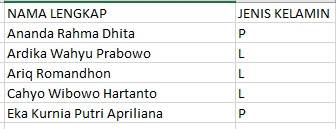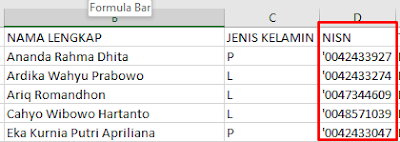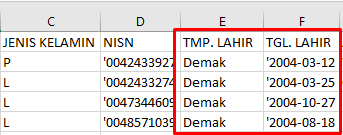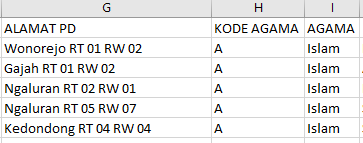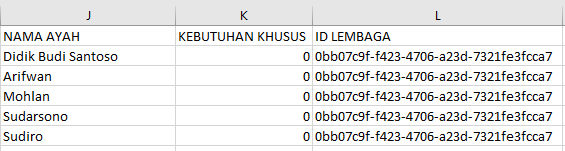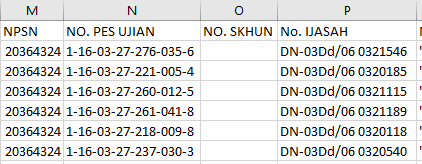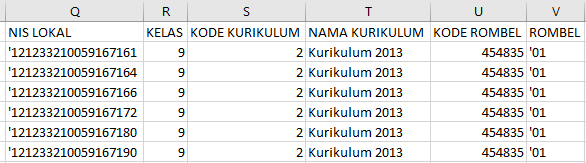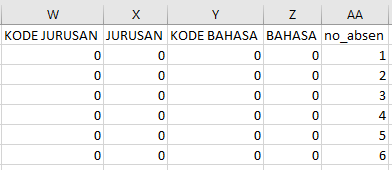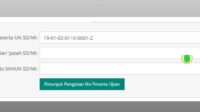2. Kolom NAMA LENGKAP (Silahklan perbaiki data nama lengkap jika sebelumnya ada kesalahan)
3. Kolom JENIS KELAMIN. Isikan dengan kode L : Laki – laki, P : Perempuan (bukan kode Angka)
4. Kolom NISN. Isikan NISN diawali denga tanda petik satu ( ‘ ), petik yang digunakan petik sebelah tombol ENTER. Silahkan edit NISN jika ada data yang sebelumnya tidak valid NISN nya.
5. Kolom TEMPAT LAHIR dan TANGGAL LAHIR. Sudah terisi otomatis namun jika ada perubahan data silahkan diperbaiki. Tanggal Lahir diawali deng tanda petik satu ( ‘ ) petik yang digunakan petik sebelah tombol ENTER. Format Tanggal Lahir (yyyy-mm-dd)
6. Kolom ALAMAT PD. Disikan Alamat peserta didik, dalam pengisian jangan sampai ada tanda koma ( , ).
7. Kolom KODE AGAMA . Disikan kode Agama Islama yaitu ( A ), bukan kode angka.
8. Kolom AGAMA . Diiskan ( Islam )
9. Kolom NAMA AYAH. Disikan nama wali, nama Ayah, jika tidak ada Nama Ibu Kandung
10. Kolom KEBUTUHAN KHUSUS. Diisikan Angka nol ( 0 ) jika tidak mempunyai kebutuhan khusus, jika ada isikan sesuai pada juknis revisi. INGAT isi tanpa tanda petik.
11. Kolom ID LEMBAGA. Biarkan saja jangan edit atau merubah
12. Kolom NPSN. isi dengan npsn masing – masing madrasah tidak perlu menggunakan tanda petik
13. Kolom NO. PESERTA UJIAN. Isikan nomor peserta ujian jenjang sebelumnya, Kolom ini wajib di isi jika tidak nanti pada BIOUN error.
14. Kolom NO. SKHUN. Diisi dengan nomor SKHUN jika tidak ada boleh kosong
15. Kolom NO. IJAZAH. Diisi dengan nomor seri Ijazah jenjang sebelumnya, hati – hati dalam penggunaan spasi.
16. Kolom NIS LOKAL. Diisi dengn NIS lokal masing – masing Madrasah, kolom ini terisi otomatis namun jika ada kesalahan silahkan diperbaiki. Penulisan diawali tanda petik satu ( ‘ ) petik yang digunakan petik sebelah tombol ENTER.
17. Kolom KELAS. Diisi dengan kelas akhir berupa angka saja tanpa tambahan apapun.
18. Kolom KODE KURIKULUM, Diisi dengan jenis kurikulum pada masing – masing madrasah, pengisiannya berupa kode ANGKA buka huruf. Kode 1 : KTSP 2006, Kode 2 : Kurikulum 2013
19. Kolom NAMA KURIKULUM, Diisi jenis kurikulum sesuai keterangan kode kurikulum
20. Kolom KODE ROMBEL. Diisi kode rombel yang didapat dari hasil unduh template kelas pada Aplikasi E-MANJA. tiap madrasah berbeda kode silahkan unduh template kelas.
21. Kolom ROMBEL. Diisi kode rombel berupa angka yang diawal dengan tanda petik satu ( ‘ ) jika dibawah angka 10. Hati – hati dalam pengisian kolom rombel jangan sampe salah tanda petik dan selalu perhatikan spasi jangan sampai sapasi.
22. Kolom KODE JURUSAN. diisi 0=belum, 1=IPA, 2=IPS, 3=Bahasa, 4=Agama
23. Kolom JURUSAN. Diisi IPS = S, Bahsa = B, IPA=A, Agama=G. ( isi 0 jika tidak ada jurusan )
24. Kolom KODE BAHASA. Diisi 1=Bahasa Arab, 2=Bahasa Mandarin, 3=Bahasa Jepang, 4=Bahasa Perancis , 5=Bahasa Jerman , 6=Bahasa Lainnya. ( isi 0 jika tidak ada Kode bahasa )
25. Kolom BAHASA. diisi Bahasa Arab=1, Bahasa Mandarin=2, Bahasa Jepang=3, Bahasa Perancis=4 , Bahasa Jerman=5 , Bahasa Lainnya =6. ( isi 0 jika tidak ada Bahasa)
26. Kolom NOMOR ABSEN. Diisi dengan nomor absen kelas
CATATAN : Kolom nomor 22 sampai 26 TIDAK perlu menggunakana tanda petik.
Hingga tampilan utuhnys seperti contoh pada link dibawah ini
INFO PENTING
- Jangan sampai ada koma dalam pengisian template
- Jangan ada kelebihan spasi pada penulisan data
- Jika Copy Paste data selalu gunakan Paste Value
- Cek hasil Save As CSV dengan notepad, apabila anda cek tanda baca yang digunakan berupa koma ( , ) berarti CSV sudah sejalan dengan Aplikasi.
- Apabila hasil cek CSV dengan notepad tanda baca berupa titk koma ( ; ) maka anda perlu save as CSV hingga menjadi koma ( , ). Gunakan PC/Laptop lainnya untuk Save As
- Pastikan sudag setting regional.